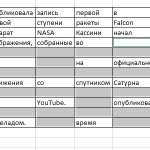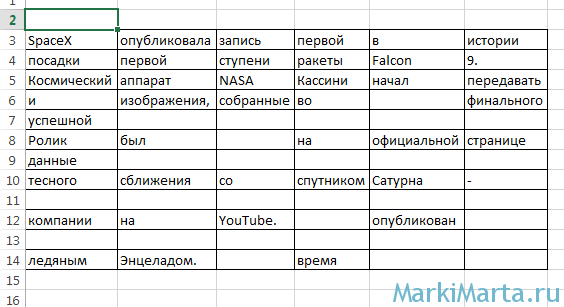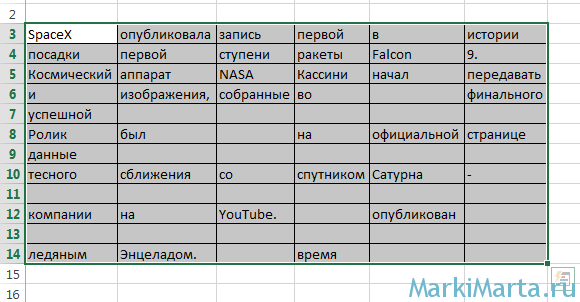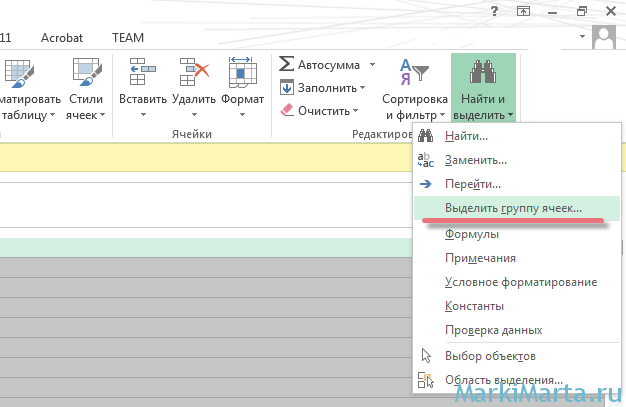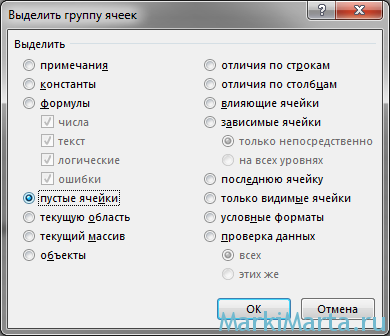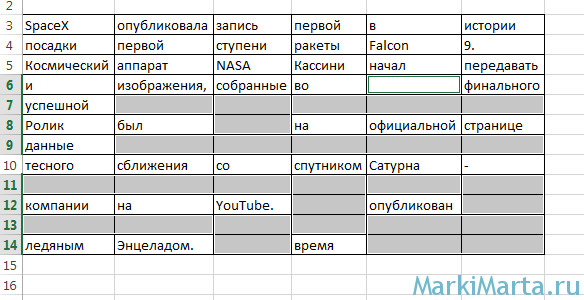Когда в таблице Excel много пустых ячеек, а они совершенно не нужны в работе и их нужно удалить, очень не хочется делать это вручную. Excel 2010 и 2013 позволяют это сделать с минимальной тратой времени и минимумом действий.
Начальные данные: Таблица, содержащая N-ое количество пустых ячеек (Рис.1).
Задача: найти ячейки и удалить
Решение:
1. Выделите область таблицы, в которой нужно найти и удалить пустые ячейки
2. В меню "Главная" нажмите на стрелку около значка "Найти и выделить" (в правой части панели) и выберите "Выделить группу ячеек".
3. В открывшемся окне "Выделить группу ячеек" отметьте "пустые ячейки" (Рис.4)
4. В результате будут выделены все пустые ячейки диапазона (Рис.5). Теперь их можно удалить.
5. Нажатием кнопки "Удалить" (Рис.6) выделенные ячейки будут удалены. Нажатием стрелки вниз под кнопкой "Удалить" можно выбрать удаление строк или столбцов.